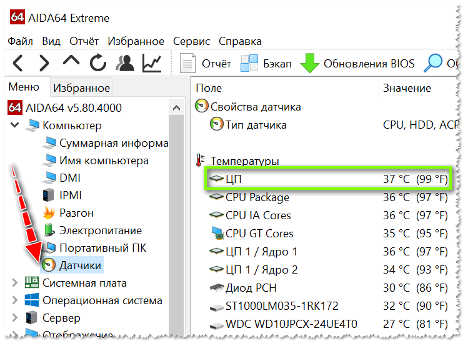Cách điều chỉnh màu sắc trên laptop
Khi tiếp xúc lâu với máy tính xách tay, nhiều người dùng phàn nàn về tình trạng mỏi mắt. Để tránh những bất tiện này, bạn nên cấu hình chính xác khả năng hiển thị màu của màn hình máy tính xách tay. Tự làm việc này sẽ không khó và bài viết của chúng tôi sẽ giúp bạn hoàn thành chính xác tất cả các bước thiết lập.
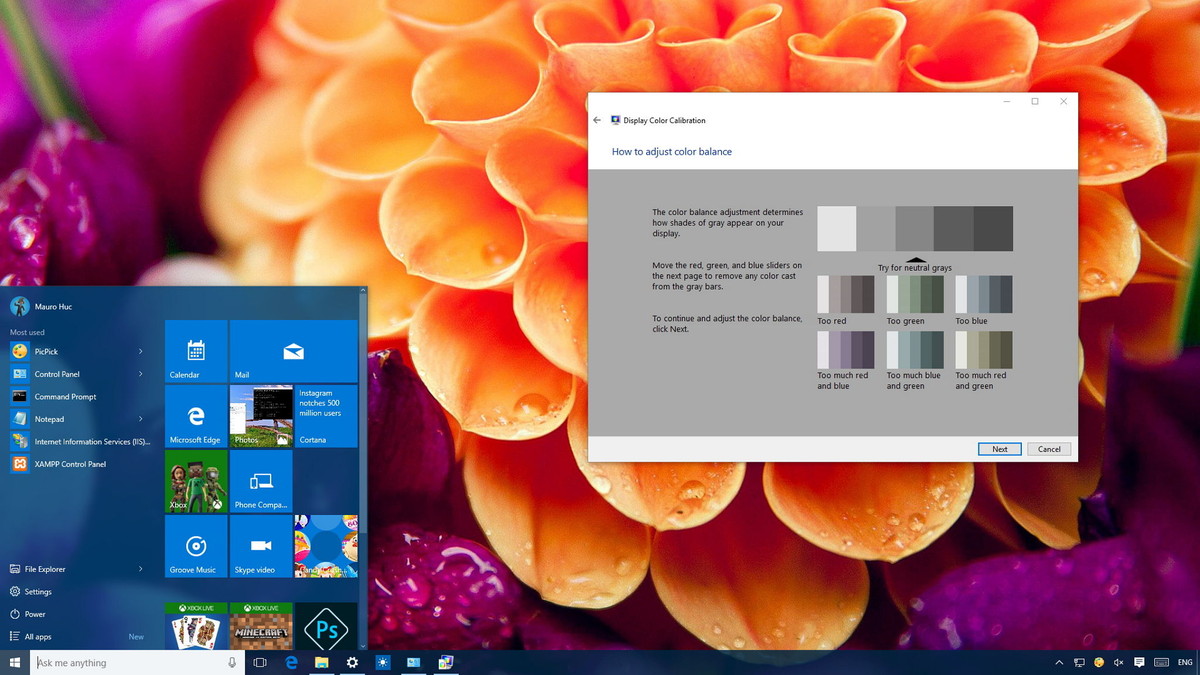
Nội dung của bài viết
Thiết lập ban đầu của màn hình laptop
Hầu hết người dùng đều cảm thấy khó chịu ở mắt khi làm việc với máy tính xách tay mới. Trước hết, bạn cần kiểm tra việc cài đặt bộ điều hợp video tiêu chuẩn.
- Khởi chạy “My Computer” bằng cách nhấp đúp vào phím tắt này trên màn hình nền;
- chọn “Thuộc tính”, “Trình quản lý thiết bị”;
- Nhấp vào “Bộ điều hợp video”.
Nếu “Bộ điều hợp video PnP tiêu chuẩn” xuất hiện trong danh sách, điều này có nghĩa là trình điều khiển bộ điều hợp video tiêu chuẩn chưa được cài đặt cho thiết bị của bạn.
Để cài đặt chúng, bạn cần chọn bộ điều hợp video tiêu chuẩn trong danh sách và mở mục “Thuộc tính”, sau đó trong tab “Trình điều khiển”, hãy nhấp vào “Cập nhật”. Trong cửa sổ mở ra, chọn “Tìm kiếm tự động”.
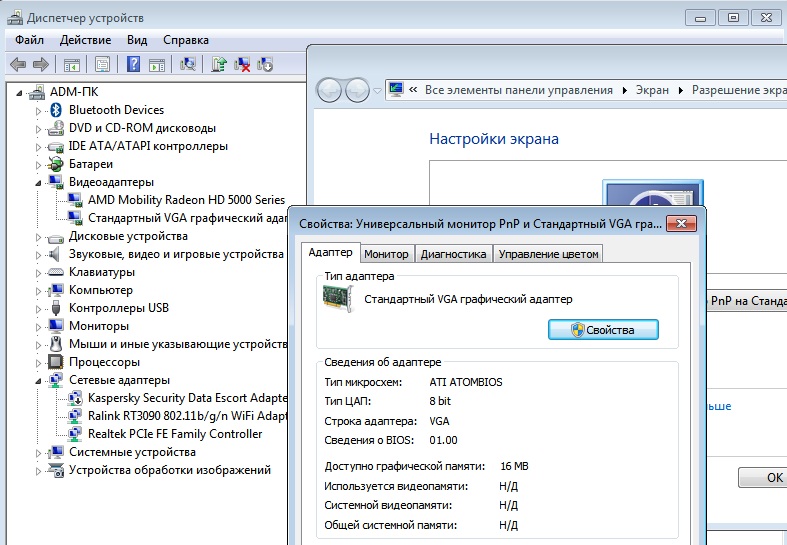
Quan trọng! Trong quá trình này, máy tính xách tay phải được kết nối với Internet.
Sau khi tải xuống, thiết bị phải được khởi động lại và kiểm tra trình điều khiển đã cài đặt trong cài đặt - nó phải có tên Intel(R) HD Graphics.
Cách sửa màu bằng tính năng của màn hình
Có hai cách để điều chỉnh gam màu của màn hình bằng các chức năng của màn hình:
- Thông qua “Bắt đầu”, đi tới “Bảng điều khiển”, chọn “Hiển thị”. Sau đó, trong “Cài đặt độ sáng”, hãy đặt mức độ sáng bạn cần.
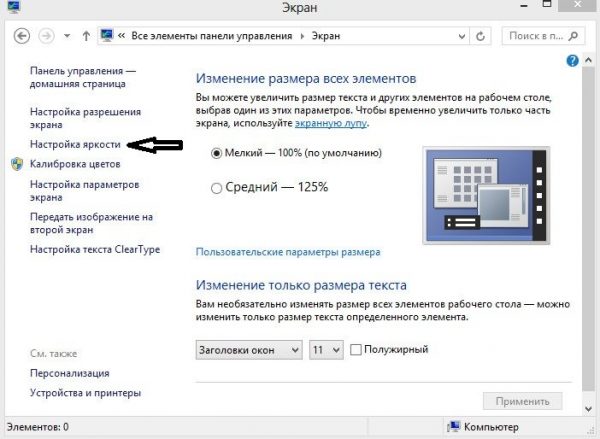
- Trên màn hình nền, nhấp chuột phải và chọn “Đặc điểm đồ họa”. Trong cửa sổ Intel(R) mở ra, chọn “Hiển thị” và điều chỉnh cài đặt màu màn hình: độ sáng, độ tương phản, độ bão hòa, v.v.
Chỉnh màu trên laptop bằng Windows
Cách dễ nhất để điều chỉnh màu sắc trên máy tính xách tay sử dụng Windows là hiệu chỉnh. Để thực hiện việc này, hãy chọn “Bảng điều khiển” từ “Bắt đầu”. Sau đó, trong “Quản lý màu”, hãy chọn “Chi tiết” và “Hiệu chỉnh màn hình”. Sau đó làm theo các yêu cầu được đề xuất.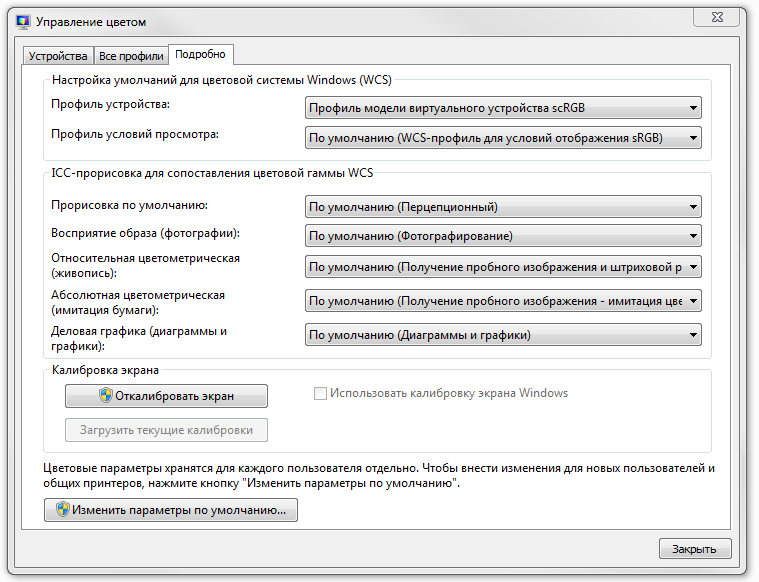
Quan trọng! Khi cài đặt bảng màu, bạn sẽ được liệt kê các giá trị có thể chấp nhận được, nhưng bạn chỉ nên chọn những giá trị được đánh dấu là “Được đề xuất”.
Cách tùy chỉnh các nút trên máy tính xách tay
Bất kỳ thiết bị máy tính nào cũng có các phím chức năng đặc biệt mà bạn có thể bật hoặc tắt bàn di chuột, thay đổi độ sáng hoặc mức âm lượng, v.v.
Trong trường hợp này, chúng tôi quan tâm đến sự kết hợp của các phím mà bạn có thể điều chỉnh màu sắc và độ sáng của màn hình. Nhưng trước tiên, chúng ta cần kiểm tra xem trình điều khiển cho bàn phím thiết bị của bạn đã được cài đặt chưa. Để thực hiện việc này, bạn cần truy cập “Trình quản lý thiết bị” và kiểm tra quá trình cài đặt chương trình này. Nếu thiếu trình điều khiển như vậy, thì chúng có thể được tải xuống từ trang web chính thức của nhà sản xuất và cài đặt sau khi kiểm tra chúng bằng chương trình chống vi-rút. Sau đó, bạn nên khởi động lại thiết bị này.
Sau khi đáp ứng các điều kiện trên, hãy kiểm tra chức năng của bàn phím.Ví dụ: để tăng hoặc giảm độ sáng của màn hình, hãy giữ phím Fn + phím độ sáng.
Chú ý! Nếu bạn có đĩa chứa trình điều khiển cho bàn phím và bàn di chuột, hãy đưa nó vào ổ đĩa và cài đặt chúng.
Điều chỉnh màu bằng ứng dụng
Có nhiều chương trình mà bạn có thể điều chỉnh màu sắc của màn hình: Adobe Gamma, Corel Draw, Ati Catalist Control Center và các chương trình khác.
Hãy xem cách thiết lập gam màu của màn hình máy tính xách tay bằng ứng dụng Adobe Gamma.

Để bắt đầu, trước hết bạn cần tìm chương trình trên Internet và tải nó xuống thiết bị hiện có của bạn. Sau đó, bạn cần thay đổi trình bảo vệ màn hình hiện có trên màn hình của mình sang nền màu xám. Để thực hiện việc này, bạn cần đi tới phần “Cá nhân hóa” bằng cách nhấp chuột phải vào màn hình nền, sau đó trong mục “Nền màn hình”, chọn “Vị trí hình ảnh”, “Màu đồng nhất”.
Sau khi khởi chạy chương trình này, bạn cần chọn “Trình hướng dẫn cài đặt” và “Màu hồ sơ”.
Quan trọng! Nên để màu hồ sơ làm mặc định.
Sau đó nhấp vào "Tiếp theo" và trong mục "Tương phản" đặt giá trị ở mức tối đa. Điều chỉnh “Độ sáng” sao cho tông màu của hình vuông màu đen bên trong khác với tông màu của hình vuông bên ngoài.
Tiếp theo, bạn cần định cấu hình hiệu chỉnh gamma - nó được gọi là WindowsDefault. Trong trường bên phải, bạn cần nhập giá trị của nó - 2.2 (tối ưu) và bỏ chọn tham số Chỉ xem một Gamma. Sau đó sử dụng chuột để làm cho cả ba hình vuông có cùng màu với nền của chúng.
Ở giai đoạn cuối, bạn sẽ cần đặt giá trị nhiệt độ màu - trong trường xuất hiện, nhập giá trị 6500 K.Khi mọi thứ đã được thiết lập, bạn có thể so sánh kết quả với kết quả ban đầu.
Sau khi đóng ứng dụng, trình bảo vệ màn hình của máy tính để bàn có thể được thay đổi thành bất kỳ hình ảnh nào.